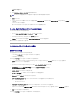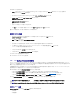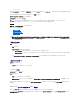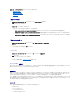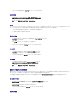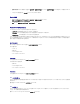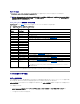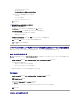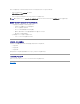Users Guide
カスタムタスクシーケンスを作成するには:
1. スタート® Microsoft System Center® Configuration Manager 2007® Configuration Manager コンソール の順にクリックして、ConfigMgr を起動します。
Configuration Manager コンソール 画面が開きます。
2. 左ペインの System Center Configuration Manager ツリーの下で オペレーティングシステムの導入 をクリックします。
3. タスクシーケンス を右クリックして、 新規® タスクシーケンス の順でクリックします。
新規タスクシーケンスウィザード が開きます。
4. 新規カスタムタスクシーケンスの作成 を選択します。
次へ をクリックします。
5. タスクシーケンスの名前、バージョン番号、コメントを入力します。
6. Dell 導入 でブートイメージを参照し、適切なブートイメージ <Dell 導入ブートイメージ> を選択し、終了 をクリックします。
確認メッセージが表示されます。これで、新しいカスタムタスクシーケンスが作成されました。
タスクシーケンスの編集
1. 新しいタスクシーケンスを作成したら(または既存のタスクシーケンスの場合は)、タスクシーケンスを右クリックして 編集 をクリックします。
タスクシーケンスエディタ ウィンドウが開きます。
2. 追加® Dell 導入® PowerEdge サーバー設定 をクリックします。
これによって、Dell システム導入のカスタム操作がロードされます。
3. 初めてタスクシーケンスを作成するときには、このタスクシーケンスにアレイ設定タスクを追加するかを尋ねるメッセージが表示されます。
4. Dell 特有のテンプレートを使用し、Windows Preinstallation Environment (Windows PE) に関連した問題を避けるには、はい をクリックします。
Windows PE に関連して発生し得る問題の説明が表示されます。
5. OK をクリックして続行するか、キャンセル をクリックして操作を中止します。
6. OK をクリックすると、 サーバー導入タスクシーケンスの作成 ウィンドウが開きます。
ここで、タスクシーケンスに必要な変更を加えることができます。
次に、システムの BIOS、RAID、BMC、DRAC を設定します。
PXE / USB カスタムアクションから再起動する
Windows Preinstallation Environment (Windows PE) では、システムハードウェア設定をアクションをタスクシーケンスに追加するときに問題が発生する可能性があります。Windows PE
は、Windows PE の初期起動後に新しく作成されたディスクパーティションや作成されたディスク構造に加えられた大幅な変更を正しく認識しません。このため、データをディスクに書き込むタスク(標
準的な ConfigMgr 再起動タスクを含む)でタスクシーケンスにエラーが発生します。
この問題を解消するためには、ディスクを作成してパーティションした後でカスタム再起動アクションを挿入する必要があります。起動メディアではなく、 Pre-boot eXecution Environment (PXE)
を使用する場合は、PXEで再起動するために PXE アドバタイズメントをリセットする必要があります。
次のいずれかの方法で、 PXE/USB カスタム操作から再起動 をタスクシーケンスに挿入できます。
l PXE/USB カスタム操作から再起動 は、PowerEdge サーバー導入テンプレートを使ってタスクシーケンスを作成するときに自動的に作成されます。
l PXE/USB カスタム操作から再起動 は、タスクシーケンスを編集するときに自動的に作成されます。詳細については、「タスクシーケンスの編集」を参照してください。
l PXE/USB カスタム操作から再起動 は、タスクシーケンスエディタ で 追加® Dell 導入® PXE/USBからの再起動 をクリックして手動で作成できます。
PXE/USB カスタム操作から再起動 の詳細については、 インストール ディレクトリの下の Docs フォルダにある『 管理者ガイド』を参照してください。
システム BIOS 設定
タスクシーケンスエディタで PowerEdge サーバーの設定 を選択すると、次のタブが表示されます。
l 操作の設定
l 変数置き換え
注意: タスクシーケンス内の 「再起動の設定手順」、 「PXE/USB からの再起動」、「再起動のリセット手順」カスタム操作手順は移動したり削除しないでください。
注意: タスクシーケンスに失敗したコンピュータ用のコンピュータ変数は削除してください。これによって、タスクシーケンスが最初から再開されることになります。